Fix Apisetschema.dll ontbreekt in Windows 10
Bijgewerkt Januari 2023: Krijg geen foutmeldingen meer en vertraag je systeem met onze optimalisatietool. Haal het nu op - > deze link
- Download en installeer de reparatietool hier.
- Laat het uw computer scannen.
- De tool zal dan repareer je computer.
Windows-gebruikers zijn meestal bekend met het apisetschema.Dll is een van de Windows 10 Dynamic Link Library-bestanden en het is van cruciaal belang om op ApiSet Schema DLL-gebaseerde software uit te voeren.Als apisetschema.dll niet wordt gevonden of beschadigd is, werkt de software die dit DLL-bestand nodig heeft niet goed en wordt een foutmelding weergegeven als "Het programma kan niet starten omdat apisetschema.dll op uw computer ontbreekt. Probeer het programma opnieuw te installeren om dit probleem op te lossen".
Hoe te repareren Apisetschema.dll ontbrekende of niet gevonden fout:
Zoals we al zeiden, dit apisetschema.Ontbrekende dll-fout wordt normaal gesproken veroorzaakt door het ontbreken van of beschadigd door malware, het per ongeluk verwijderen van bestanden, een onjuiste locatie of verschillende andere instanties.De genoemde fout is echter niet ernstig en kan eenvoudig worden verholpen.Probeer de oplossingen die in dit artikel hieronder worden genoemd om van deze fout af te komen:
Oplossingen 1: Voer SFC- en DISM-scans uit:
Als eerste redmiddel kunt u proberen te ontsnappen aan de ontbrekende fout apisetschema.dll door een systeembestandsscan uit te voeren via het opdrachtpromptvenster.Het is mogelijk dat u te maken heeft met systeembeschadiging die verantwoordelijk is voor het veroorzaken van dit probleem. In dit scenario is het raadzaam om de SFC- en DISM-scans na elkaar uit te voeren.Om dit te doen,
- Typ 'cmd' in de zoekbalk op het bureaublad en kies de opdrachtprompt in de zoekresultaten.Zorg ervoor dat u het opent met de beheerder
- Typ nu in het opdrachtpromptvenster de volgende opmerking en druk vervolgens op Enter.Het begint te scannen op corrupte of verouderde systeembestanden.

SFC /scannow
Belangrijke opmerkingen:
U kunt nu pc-problemen voorkomen door dit hulpmiddel te gebruiken, zoals bescherming tegen bestandsverlies en malware. Bovendien is het een geweldige manier om uw computer te optimaliseren voor maximale prestaties. Het programma herstelt veelvoorkomende fouten die kunnen optreden op Windows-systemen met gemak - geen noodzaak voor uren van troubleshooting wanneer u de perfecte oplossing binnen handbereik hebt:
- Stap 1: Downloaden PC Reparatie & Optimalisatie Tool (Windows 11, 10, 8, 7, XP, Vista - Microsoft Gold Certified).
- Stap 2: Klik op "Start Scan" om problemen in het Windows register op te sporen die PC problemen zouden kunnen veroorzaken.
- Stap 3: Klik op "Repair All" om alle problemen op te lossen.
- Typ nogmaals de volgende opmerking en druk op Enter.
DISM.exe /Online /Opschonen-image /Restorehealth
- Het scanproces kan even duren, enige tijd wachten en het scanproces onafhankelijk laten voltooien.
Wanneer u beide scans met succes hebt uitgevoerd, start u uw systeem opnieuw op en controleert u of het probleem is opgelost of niet.
Oplossingen 2: installeer de getroffen software opnieuw:
Als de fout "Apisetschema.dll ontbreekt in Windows 10" alleen verschijnt wanneer u een specifiek programma of specifieke software uitvoert of opent, ligt het probleem mogelijk bij het programma zelf.De beste oplossing hier is om het getroffen programma opnieuw te installeren.Volg hiervoor de onderstaande stappen:
- Start eerst het RUN-dialoogvenster door helemaal op WINDOWS + R te drukken.
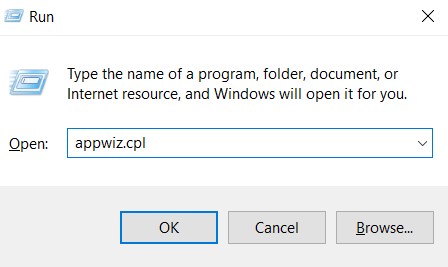
- Typ nu in het lege tekstvak 'appwiz. cpl' en klik vervolgens op OK.Het opent het venster Programma en onderdelen.
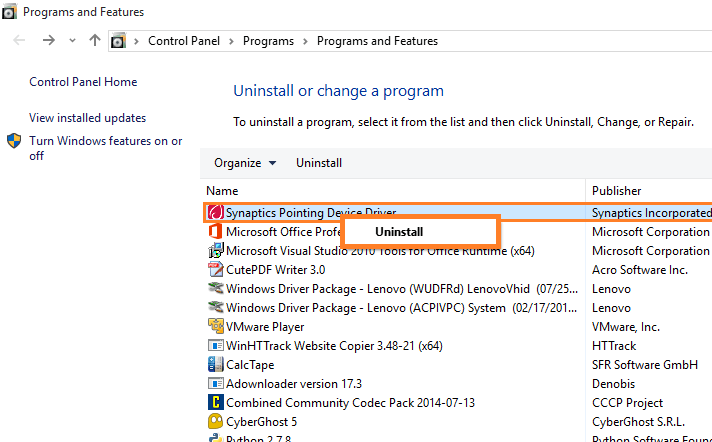
- Zoek nu hier in de lijst met toepassingen het programma waarvoor de apisetschema.dll-fout optreedt.Klik er vervolgens met de rechtermuisknop op en selecteer de optie Installatie ongedaan maken in het submenu.
- Klik verder op de bevestigingsprompt op de knop Ja.
- Start daarna uw systeem opnieuw op.
- Installeer verder de software die u zojuist hebt verwijderd met behulp van de installatie-dvd of download de installatiewizard.Zorg er ook voor dat u de nieuwste versie van dezelfde software installeert.
- Als u klaar bent, controleert u of het genoemde probleem is opgelost of niet.
Oplossingen 3: Registreer de Apisetschema.dll:
Als de apisetschema.dll-fout zich voordoet in Windows 10, kunnen getroffen gebruikers dit oplossen door het apisetschema.dll-bestand in uw systeem te registreren.Volg hiervoor de onderstaande stappen:
- Druk eerst tegelijkertijd op Windows-toets + X.
- Selecteer vervolgens de RUN-optie in de lijst.
- En typ in het lege tekstvak RUN 'cmd' en klik op OK.
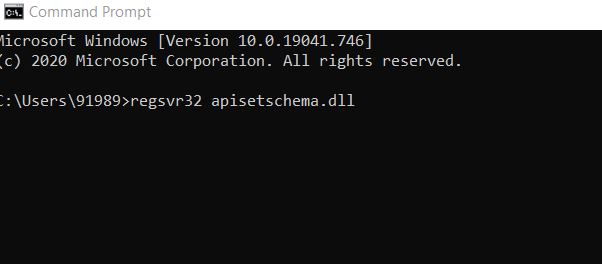
- Typ nu in het opdrachtpromptvenster 'regsvr32 apisetschema.dll' en druk op Enter.
- Nadat u het DLL-bestand hebt geregistreerd, start u uw systeem opnieuw op.De genoemde fout is mogelijk inmiddels opgelost.
Oplossingen 4: Systeemherstel uitvoeren:
Systeemherstel is een van de meest effectieve oplossingen die u kunt proberen om deze ontbrekende apisetschema.dll-fout op te lossen.Systeemherstel is een functie in Windows die uw computer terugzet naar een oude datum waarop de bestaande fout geen probleem was.Volg hiervoor de onderstaande stappen;
- Typ op de bureaubladzoekbalk Maak een herstelpunt en selecteer het relevante zoekresultaat.
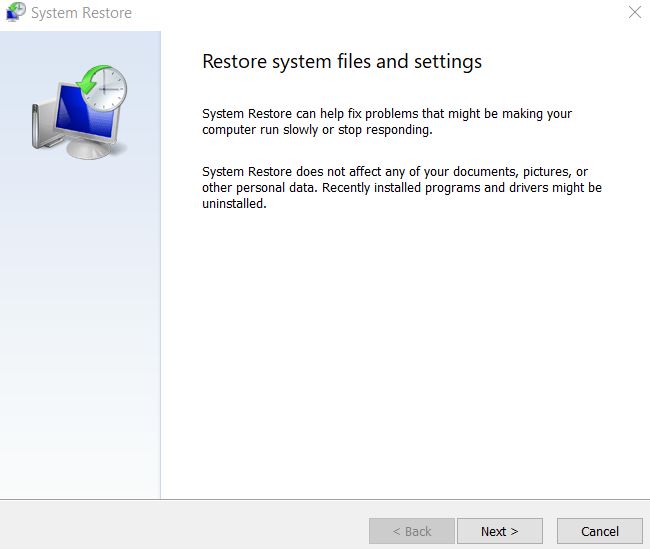
- Klik nu in het venster Eigenschappen van Systeemherstel op het tabblad Systeemherstel en klik op Volgende in het nieuw geopende venster.
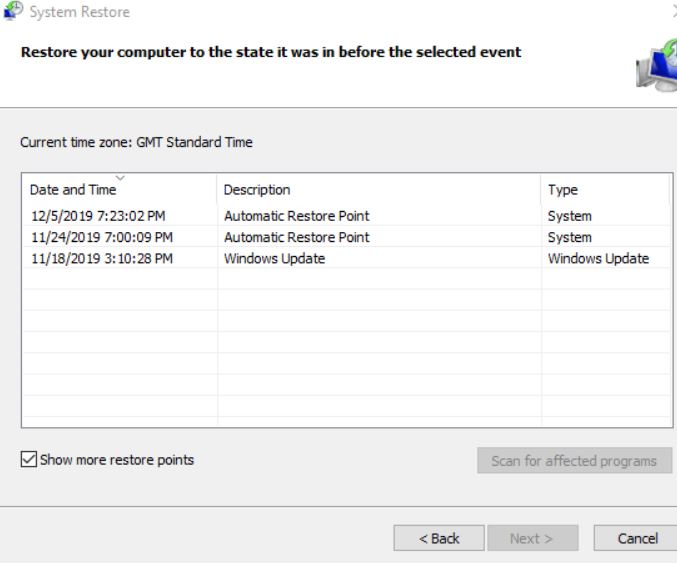
- Schakel vervolgens Meer herstelpunten weergeven in en kies een datum in het verleden (toen uw systeem goed werkte zonder de huidige fout) waarnaar u wilt herstellen.
- Klik nu op Volgende.
- Volg verder de instructies op het scherm om het systeemherstelproces te voltooien.
Zodra het proces is voltooid, start u uw systeem opnieuw op en controleert u of het probleem met de ontbrekende apisetschema.dll-fout is opgelost of niet.
Oplossingen 5: Windows resetten:
Volgens sommige van de getroffen gebruikers hielp een Windows Reset hen om het probleem 'Apisetschema.dll ontbreekt in Windows 10' te elimineren.Daarom raden we u aan hetzelfde te proberen.Volg hiervoor de onderstaande stappen;
- Typ 'Reset' in de zoekbalk van het bureaublad en open de optie Deze pc opnieuw instellen in de zoekresultaten.
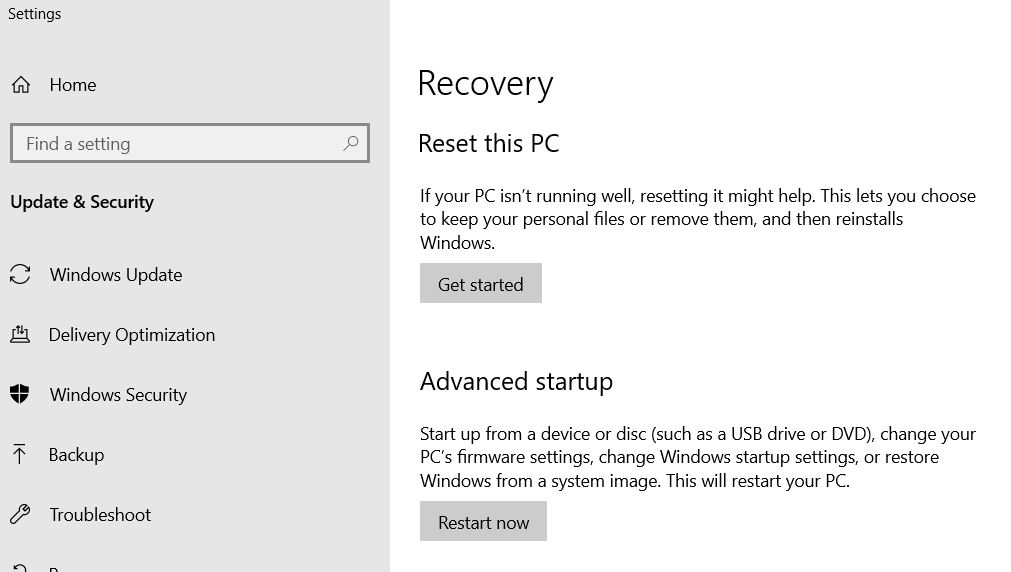
- Druk in het gedeelte Deze pc opnieuw instellen op het tabblad Aan de slag in het zojuist geopende venster Instellingen.
- Selecteer nu in het blauwe schermvenster onder Kies een optie de optie Mijn bestanden behouden.
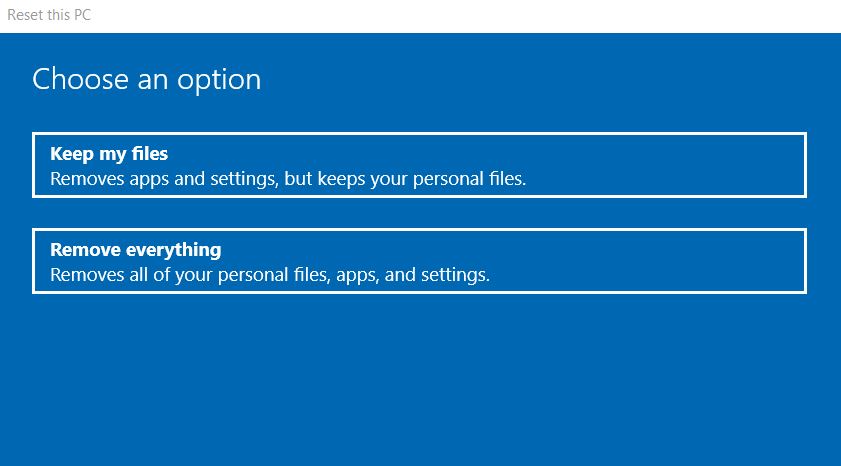
- Klik vervolgens op de knop Volgende en Reset om het proces te bevestigen.
Dit waren alle beproefde oplossingen voor de fout "Apisetschema.dll ontbreekt in Windows 10".Alle fixes zijn fundamenteel en gebruikers hebben geen uitgebreide kennis nodig om ze te implementeren.
Als geen van de bovenstaande oplossingen voor u werkt, kunt u alle hulpprogramma's voor systeemonderhoud van derden gebruiken om de bestandsproblemen met apisetschema.dll op te lossen.We hopen dat u alle informatie in het bovenstaande artikel nuttig en relevant vindt.Als u vragen of feedback heeft, kunt u uw opmerking noteren in het onderstaande opmerkingenveld.

